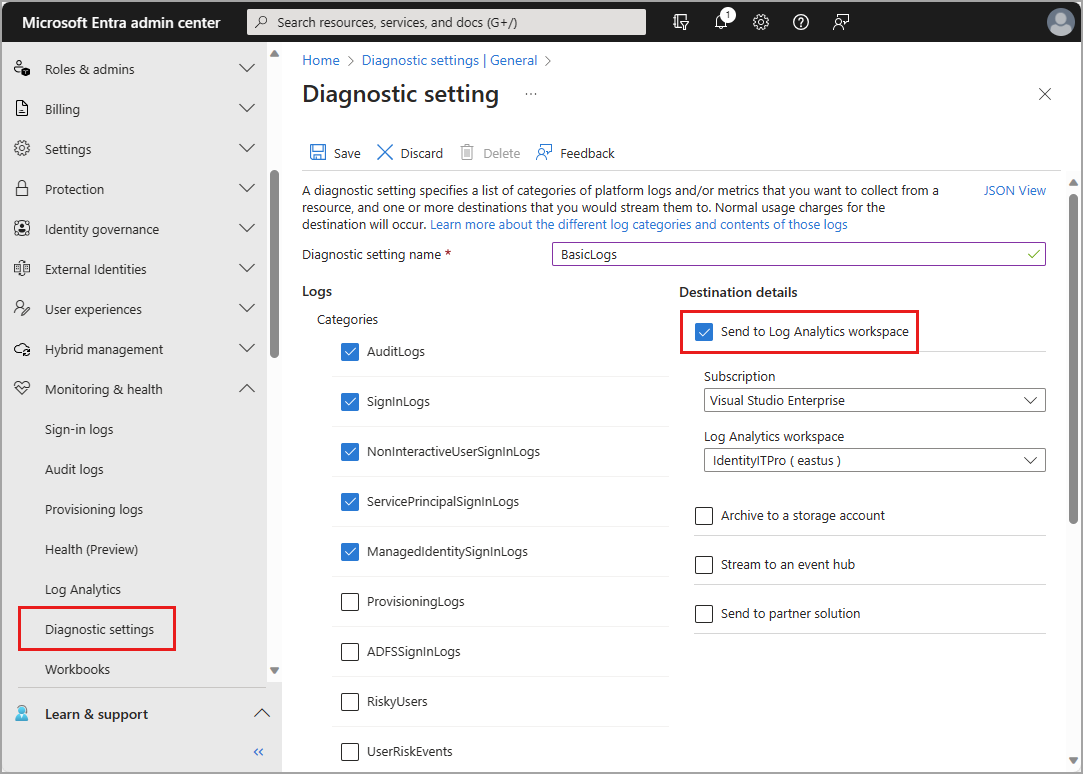Con la Configuración de diagnóstico en Microsoft Entra ID puede integrar registros con Azure Monitor para que la actividad de inicio de sesión y la pista de auditoría de los cambios en el inquilino se puedan analizar junto con otros datos de Azure.
Este artículo proporciona los pasos para integrar los registros de Microsoft Entra con Azure Monitor.
Use la integración de los registros de actividad de Microsoft Entra y Azure Monitor para realizar las siguientes tareas:
- Comparar los registros de inicio de sesión de Microsoft Entra con los registros de seguridad publicados por Microsoft Defender for Cloud.
- Solucionar problemas de cuellos de botella de rendimiento en la página de inicio de sesión de la aplicación mediante la correlación de datos de rendimiento de la aplicación de Azure Application Insights.
- Analice los usuarios que suponen un riesgo como los registros de detección de riesgo de Identity Protection para detectar amenazas en el entorno.
- Identifique los inicios de sesión de las aplicaciones que aún usan la Biblioteca de autenticación de Active Directory (ADAL) para la autenticación. Obtenga información sobre el plan de fin de soporte técnico de ADAL.
Nota:
La integración de registros de Microsoft Entra con Azure Monitor habilita automáticamente el conector de datos de Microsoft Entra en Microsoft Sentinel.